Annons
E-post skräppost är tillräckligt dåligt Hur fick Internet "Spam" sitt namn? Läs mer . Men nu vänder spammare sig till kalenderinbjudningar för att driva sina produkter med falska evenemangsinbjudningar. iCloud-användare har nyligen sett en enorm kraftig ökning i praxis, och de flesta Mac- och iOS-användare har Apples kalender som standard aktiverad.
Meddelanden om dessa falska händelser kommer att visas på alla iCloud-aktiverade enheter. Klicka inte bara på "Avvisa" på evenemangsinbjudan - det finns ett rätt och fel sätt att hantera kalender spam.
Var kom det ifrån?
Den senaste vågen med kalenderspam för att rikta in sig på iCloud-användare kom från Kina och försökte flytta falska Ray-Ban- och Oakley-solglasögon under Black Friday-helgen 2016. Även om Apple kan begränsa hur ofta kalenderinbjudningar kan göras med hjälp av översvämningsdetektering, om spammaren skapar många konton, kan de kringgå denna begränsning.
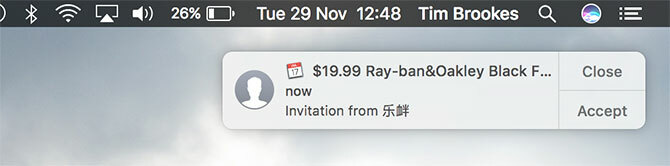
Det är därför du får inbjudningar från slumpmässigt genererade namn som "bdrtrvn", men det är troligt att många av dessa förfrågningar kom från olika IP-adresser för att ytterligare lura Apples skräppoddetektering. Apple säger stolt att de
kryptera nästan all information lagras i iCloud, men det betyder att de inte kan läsa din kalenderinformation.Som sådan är det inte möjligt att identifiera skräppost med den vanliga mönsterdetekteringen som används av e-post spamfilter Topp 4 freeware-spamblockerare som faktiskt fungerar Läs mer . Du kan inte bara skanna kalendrar efter inbjudningar som använder en viss fras, så det är svårare att ta bort oönskade begäranden. Att låsa kalendern bara till kända användare skulle i huvudsak besegra poängen med en sådan funktion, som många förlitar sig på för affärs-, press- och till och med evenemang med välorganiserade familj och vänner.
Radera skräppost på rätt sätt
Det finns några sätt att bli av med den kränkande inbjudan, men det är en viktig sak att komma ihåg: om du helt enkelt vägrar inbjudan genom att klicka på Nedgång, skickar du ett meddelande till spammaren som informerar dem om att du är en riktig person och att din e-postadress är giltig. Det är värdefull information för dem som blint riktar sig till så många e-postadresser som de kan och öppnar dig för mer spam i framtiden.
Radera via iPhone:
- Öppna Kalender app och tryck på kalendrar på botten av sidan.
- Kran Redigera i det övre vänstra hörnet, bläddra ner till “iCloud” och tryck på Lägg till kalender.
- Kalla din nya kalender "Spam" eller något liknande (namn spelar ingen roll, du raderar det ändå) och slå Gjort, sedan Gjort igen.
- På kalenderns huvudskärm träffade Inkorg i det nedre högra hörnet.
- Klicka på händelsens namn (men slå inte på Acceptera, kanske eller avslå) och tryck sedan på Kalender.
- Välj "Spam" -kalendern som du skapade i steg tre och tryck sedan på Gjort och upprepa för alla andra förfrågningar.
- Gå tillbaka till kalenderskärmen, tryck på kalendrar längst ner igen, följt av Redigera.
- Välj "Spam" -kalender som du skapade, bläddra till botten av sidan och tryck Radera kalender. Välj "Radera och meddela inte" om du får en fråga.
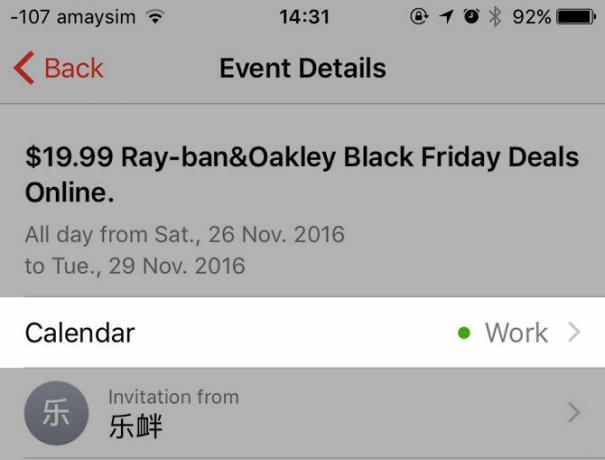
Radera via Mac-kalender:
- Starta Mac Kalender app och gå till Arkiv> Ny kalender.
- Ge det ett namn som "Spam" eller något liknande. Se till att andra iCloud-kalendrar är synliga genom att kryssa i rutan bredvid deras namn.
- Hitta de falska skräppostinbjudningarna i din kalender (de kommer att visas i en svag grå, med en streckad kontur), dubbelklicka dem och använd den färgade fyrkanten i det övre högra hörnet för att tilldela dem till "Spam" -kalendern du just har skapat.
- Upprepa för alla andra falska evenemangsinbjudningar som du har fått Högerklicka (eller klicka med två fingrar) i kalendern "Spam" och klicka på Radera. Välj "Radera och meddela inte" om du får en fråga.
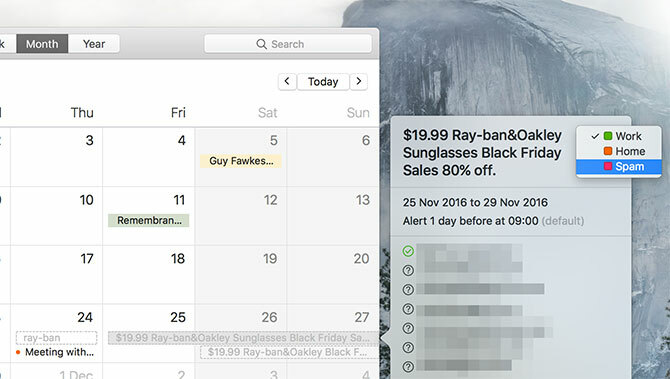
Radera via iCloud.com:
Notera: Jag har läst att det också är möjligt att utföra samma kalender-byte-och-radera-trick med iCloud.com. Men det verkar som om jag inte får händelserna att flytta till kalendern "Spam". Detta kan vara ett tillfälligt problem med iCloud, eller det kanske helt enkelt inte fungerar via webbgränssnittet. Om du vill prova, så här ska det fungera:
- Bege sig till iCloud.com och logga in med det berörda Apple-ID.
- Välja Kalender klicka sedan på redskap och välj Ny kalender.
- Ge din kalender ett namn som "Spam" och se till att dina andra iCloud-kalendrar är synliga genom att kryssa i rutan bredvid deras namn.
- Hitta de falska skräppostbjudningarna, dubbelklicka dem, använd sedan den färgade rutan i det övre högra hörnet för att tilldela dem till "Spam" -kalendern du just skapade.
- Upprepa för fler falska händelser och slå sedan Redigera följt av röd ikon som visas bredvid kalendern "Spam" som du skapade.
- Välja Radera och tryck på "Radera och meddela inte" om du får en fråga.
Stäng av iCloud-kalendern
Om du inte använder din iCloud-kalender alls (kanske du är det) förtjust i Google Kalender 9 funktioner i Google Kalender som du bör användaGoogle Kalender har fler knep i ärmen än du kanske inser. Våra tips hjälper dig att organisera evenemang och minska den tid du spenderar på att hantera din kalender. Läs mer eller en av dessa fantastiska ersättare 5 av de bästa Mac-kalenderns appar och tilläggDet finns många fantastiska tredjepartsappar som fungerar som en ersättning för din Mac-kalenderapplikation eller som tillägg för att ta den till nästa nivå. Här är våra favoriter. Läs mer ) kan du inaktivera det på alla dina enheter. Det kommer fortfarande att finnas där i bakgrunden, men du hör inte något om det.
Så här inaktiverar du iCloud-kalendern på en iPhone: Bege sig till Inställningar> iCloud och växla Kalender till av.

Så här inaktiverar du iCloud Kalender på macOS: Bege sig till Systeminställningar> iCloud och avmarkera rutan bredvid Kalender.

Förhindra skräppostinbjudningar i framtiden
Du kan fortfarande förhindra att skräppostbjudningar når dig om du håller iCloud aktiverat. Välj bara att ta emot dem som e-post istället. Det är den extra fördelen med ditt internet-spamfilter, och du kan bara ta bort meddelandet från din inkorg utan att behöva minska på det sätt som beskrivs ovan.
Tänk bara på att när du väl har valt att göra detta kommer du inte att få det några inbjudningar via dina Kalender-appar - du måste acceptera alla inbjudningar via e-post inklusive de legitima. Om du inte litar på funktionen är det kanske inte så stort.
Inaktivera iCloud-kalenderinbjudningar:
- Bege sig till iCloud.com från en webbläsare och logga in med ditt Apple-ID.
- Klicka på Kalender, Klicka på redskap ikonen längst ner till vänster och välj Inställningar.
- På Avancerad fliken ändra "Få händelsinbjudningar som:" till E-post till och klicka Spara.
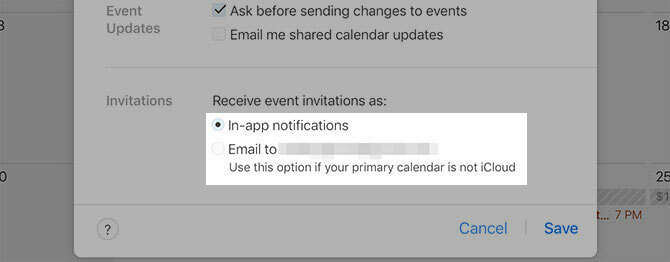
Det är inte bara iCloud
Händelsespam är inget nytt, och det är inte bara iCloud som påverkas. Google Kalender, den mest populära val för att dela och organisera evenemang 12 produktiva idéer för en delad Google-kalenderGoogle Kalender är ett fenomenalt produktivitetsverktyg. Dessa 12 idéer bör ge dig lite inspiration att börja tänka kreativt när det gäller Google Kalender. Läs mer , lider också i händerna på spammare. Den senaste tidens förekomst av iCloud-spam tycks tyder på att problemet dock blir värre, så det kommer att vara intressant att se hur Apple svarar på problemet.
Har du fått kalenderspam via iCloud eller någon annan leverantör? Hur hanterade du det? Låt oss veta om du har påverkats i kommentarerna nedan.
Tim är frilansförfattare som bor i Melbourne, Australien. Du kan följa honom på Twitter.

